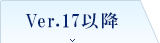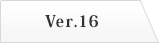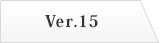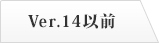- トップページ
- デジタル教材
- プリント作成ソフト教材
- サポート・Q&A
- 数学 サポート・Q&A
- インストールした商品が、検索画面に表示されない
インストールした商品が、検索画面に表示されない
※お使いの商品のバージョンが表記されているタブをクリックしてください
以下を順に確認してください。
※「Studyaid D.B.チャート式データベース 数学III 統合版」が検索画面に表示されない場合はこちら
1. 検索画面の絞り込みを解除します。
- ※以下の操作手順は、Ver17の画面を例にしています。
検索画面にインストール済みの商品を全て表示させます。
それでも表示されない場合は2.へおすすみください。
- Studyaid D.B. の検索画面(以下、検索ダイアログ)を表示させます。
- 検索ダイアログの左上部にて(1.検索対象を選ぶ)をクリックします。
- 検索ダイアログ左側の[系統での絞り込み]を“すべての系統”とします。
- 同じく検索ダイアログ左側の[製品での絞り込み]を“すべての製品”とします。
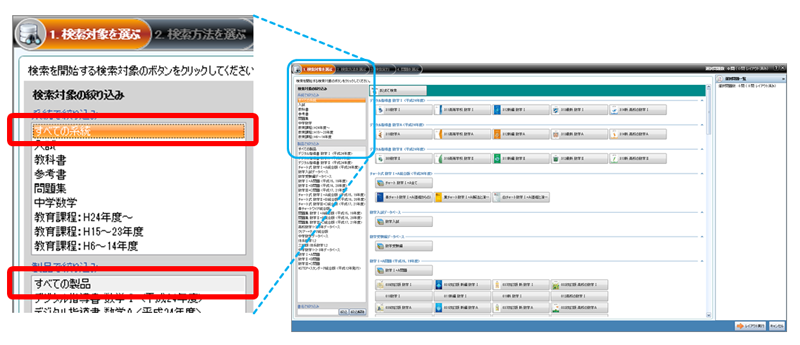
- 検索ダイアログ中央に、インストール済みの商品がすべてあらわれるので、お探しの商品が無いか確認します。
2. Ver16以前の環境にインストールしていないか確認します。
Ver17以降のシステムとVer16以前のシステムは、共存することが可能です。Ver17以降とVer16以前の共存について
Ver16以前の商品をVer17以降のシステムに追加インストールする際、誤ってVer16以前のシステムにインストールしている可能性があります。
お手数ですが、複数のStudyaid D.B.シリーズを一度にインストールするには?の手順2の方法でインストールしてください。
3. インストール失敗の可能性があるので、追加インストールをしなおします。
追加インストール自体が上手くいっていない可能性があります。もう一度、追加インストールを行ってください。
- Ver17以降の商品を追加インストールする場合
- 追加する商品のDVD-ROMをコンピューターに挿入してください(くわしくは取扱説明書をご覧ください)。
- Ver16以前の商品を追加インストールする場合
- 複数のStudyaid D.B.シリーズを一度にインストールするには?の手順2に沿って追加インストールしてください。
インストールが正常に完了していない可能性があります。
インストールが正常に完了しているか確認する
インストールが正常に完了していなかった場合は、もう一度、説明書をご参照の上、インストールし直してください。
インストールした後は必ず再起動してください。
インストールし直しても表示されないような場合には、インストールした商品が別のフォルダにインストールされている可能性があります。
別のフォルダにインストールされている場合の対処方法を見る
Windows® 7またはWindows Vista®のパソコンでStudyaid D.B.をお使いの場合→A-1
Windows® XP以前のパソコンでStudyaid D.B.をお使いの場合→A-2
A-1
Program Files内にインストールしていると、インストールした商品がスタートメニューの「インストールされているデータベース」の画面に表示されない場合があります。これはWindows Vista®以降のOSに搭載されているファイルの仮想化という機能の影響によるものです。
この場合、誠に恐れ入りますが一旦Studyaid D.B.をアンインストールしたのち、Program Files、Program Data、Windows 以外の場所にインストールし直してください。
注:Windows® 7(32ビット版、64ビット版)、およびWindows Vista®(32ビット版)はVer12以降の商品を動作保証の対象としております。
問題が解決しなかった方 →A-2
A-2
インストールが正常に完了していない可能性があります。
インストールが正常に完了しているか確認する
インストールが正常に完了していなかった場合は、もう一度、説明書をご参照の上、インストールし直してください。
インストールした後は必ず再起動してください。
インストールし直しても表示されないような場合には、インストールした商品が別のフォルダにインストールされている可能性があります。
別のフォルダにインストールされている場合の対処方法を見る
Ver14~Ver10をお使いの場合
Windows® 7またはWindows Vista®のパソコンでStudyaid D.B.をお使いの場合→A-1
Windows® XP以前のパソコンでStudyaid D.B.をお使いの場合→A-2
A-1
Program Files内にインストールしていると、インストールした商品がスタートメニューの「インストールされているデータベース」の画面に表示されない場合があります。これはWindows Vista®以降のOSに搭載されているファイルの仮想化という機能の影響によるものです。
この場合、誠に恐れ入りますが一旦Studyaid D.B.をアンインストールしたのち、Program Files、Program Data、Windows 以外の場所にインストールし直してください。
注:Windows® 7(32ビット版、64ビット版)、およびWindows Vista®(32ビット版)はVer12以降の商品を動作保証の対象としております。
問題が解決しなかった方 →A-2
A-2
インストールが正常に完了していない可能性があります。
インストールが正常に完了しているか確認する
インストールが正常に完了していなかった場合は、もう一度、説明書をご参照の上、インストールし直してください。
インストールした後は必ず再起動してください。
インストールし直しても表示されないような場合には、インストールした商品が別のフォルダにインストールされている可能性があります。
別のフォルダにインストールされている場合の対処方法を見る
Ver9をお使いの場合
Windows® 7またはWindows Vista®のパソコンでStudyaid D.B.をお使いの場合→A-1
Windows® XPのパソコンでStudyaid D.B.をお使いの場合→A-2
上記以外のWindows®のパソコンでStudyaid D.B.をお使いの場合→A-3
A-1
Program Files内にインストールしていると、インストールした商品がスタートメニューの「インストールされているデータベース」の画面に表示されない場合があります。これはWindows Vista®以降のOSに搭載されているファイルの仮想化という機能の影響によるものです。
この場合、誠に恐れ入りますが一旦Studyaid D.B.をアンインストールしたのち、Program Files、Program Data、Windows 以外の場所にインストールし直してください。
注:Windows® 7(32ビット版、64ビット版)、およびWindows Vista®(32ビット版)はVer12以降の商品を動作保証の対象としております。
問題が解決しなかった方→A-3
A-2
マイクロソフト社より提供されておりますWindows® XP Service Packがインストールされていることを確認してください。
お使いのパソコンにService Packがインストールされているか確認する
- Windows® XP Service Packをインストールされている方→A-3
Windows® XP Service Packがインストールされていないパソコンにおいては、スタートメニューの「インストールされているデータベース」画面の表示に問題が発生することがあります。
このような場合には、以下のいずれかの方法で対処することができます。
a.Studyaid D.B. 2004(Ver9.xx) アップデート版システムをダウンロードする。
Studyaid D.B. (Ver9.xx) アップデート版システム(数学)
Studyaid D.B. (Ver9.xx) アップデート版システム(理科)
- Studyaid D.B.2004サービスバージョンでは、Windows® XP Service Packがインストールされていないパソコンにおいても、問題なくお使いいただけるようにStudyaid D.B.2004のシステムを改良しています。
b.Windows® XP Service Packをダウンロードする。
- Windows® XP Service Pack 1以前からWindows® XP Service Pack 2以降にアップデートされる場合は
お使いのパソコンによっては、Windows® XP Service Pack 2以降がインストールできないような場合やWindows® XP Service Pack 2以降をインストールすることで問題が発生することもございますので、ご注意下さい。
詳しくはお使いのパソコンのメーカーにお問い合わせ下さい。
問題が解決しなかった方→A-3
A-3
インストールが正常に完了していない可能性があります。
インストールが正常に完了しているか確認する
インストールが正常に完了していなかった場合は、もう一度、説明書をご参照の上、インストールし直してください。
インストールした後は必ず再起動してください。
インストールし直しても表示されないような場合には、インストールした商品が別のフォルダにインストールされている可能性があります。
別のフォルダにインストールされている場合の対処方法を見る
Ver8をお使いの場合
インストールが正常に完了していない可能性があります。
インストールが正常に完了しているか確認する
インストールが正常に完了していなかった場合は、もう一度、説明書をご参照の上、インストールし直してください。
インストールした後は必ず再起動してください。
インストールし直しても表示されないような場合には、インストールしようとしている商品のバージョンをお確かめください。
インストールする商品のバージョンを確認する
インストールしようとしている商品がVer9以降の場合、別のフォルダにインストールされている可能性があります。
別のフォルダにインストールされている場合の対処方法を見る
Ver7~Ver1をお使いの場合
お使いの商品のバージョンでは、スタートメニューに「インストールされているデータベース」の画面は表示されません。
© 2020 Suken Shuppan.